如何检查 JDK是否配置成功
1、用组合键win+R,打开运行,在编辑框内输入”cmd“打开命令提示符,输入java然后回车运行,出现下图,说明已经配置成功,否则则需要配置JDK。
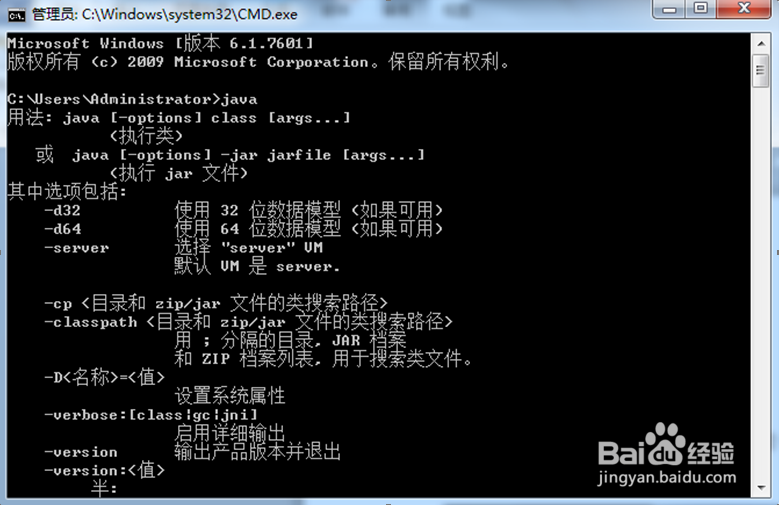
2、在计算机中找到“gradle”文件夹。
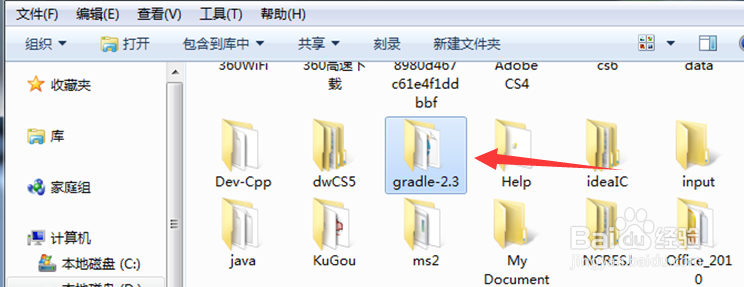
3、进入“gradle“文件夹下的子文件夹“bin”

4、ctrl+c 复制文件路径。

5、打开计算机。
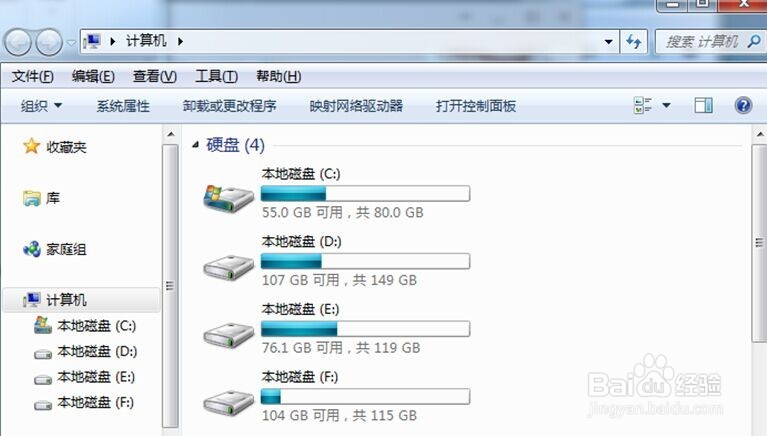
6、单击”系统属性“。
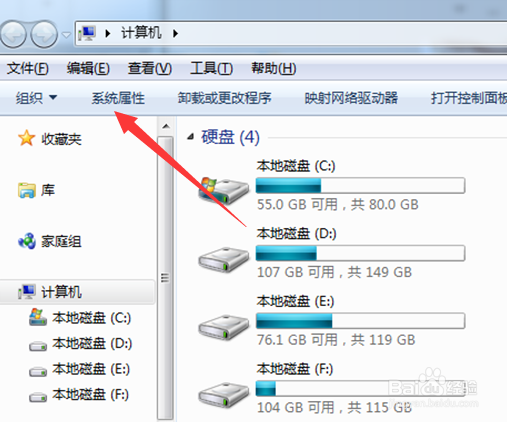
7、依次单击”高级系统设置“。
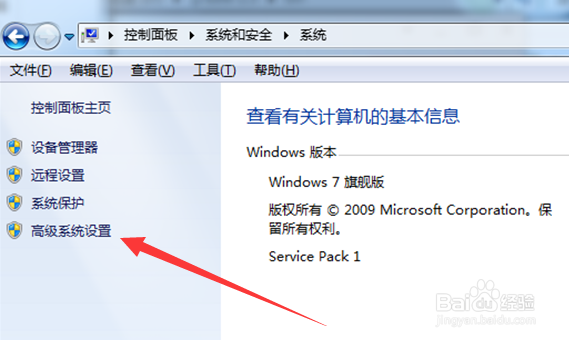
8、在高级中选择环境变量。

9、在环境变量下的系统变量中找到Path变量,单击系统变量下面的”编辑“。

10、观察变量值后是否有“;”,如果没有就添加一个“;”(";"需要在英文状态下输入)。再用组合键Ctrl+V将之前复制的文件地址粘贴在变量后面,最后加上一个“;”,配置部分就完成了。下面检查是否配置成功,依然用win+R键打开“运行”,输入cmd。
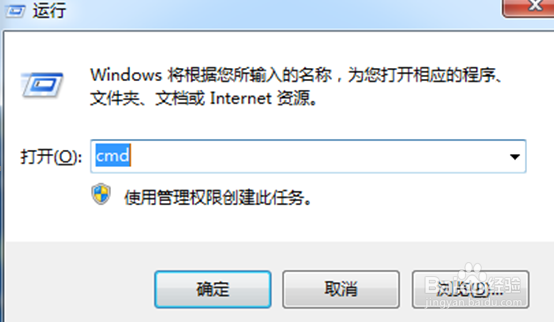
11、出现下图编码即说明配置成功。

声明:本网站引用、摘录或转载内容仅供网站访问者交流或参考,不代表本站立场,如存在版权或非法内容,请联系站长删除,联系邮箱:site.kefu@qq.com。
阅读量:24
阅读量:57
阅读量:37
阅读量:177
阅读量:30